Galería
Vea, edite y administre fotos y videos.
Nota: Algunas funciones que se describen en esta sección sólo están disponibles si hay imágenes o videos en la galería.
Visualización de imágenes y videos
Cuando se abre la galería, se muestran las carpetas disponibles. Cuando otra aplicación, como Correo, guarda una imagen, se crea automáticamente la carpeta Download (Descarga) para contener la imagen. De forma análoga, cuando se realiza una captura de pantalla, se crea automáticamente la carpeta Screenhsots (Capturas de pantalla).
1.Desde una pantalla de inicio, pulse en2.Pulse en ![]() menú en la esquina superior izquierda y después pulse en una opción para elegir cómo los elementos se visualizarán.
menú en la esquina superior izquierda y después pulse en una opción para elegir cómo los elementos se visualizarán.
•En la vista Álbumes, puede crear álbumes para organizar sus imágenes. En el menú desplegable, pulse en Álbumes y después pulse en ![]() Nuevo álbum.
Nuevo álbum.
5.Pulse en una imagen o en un video para verlo a pantalla completa. Deslice la imagen o el video hacia la izquierda o hacia la derecha para ver la imagen o el video siguiente o anterior.
Cómo acercar o alejar
Utilice uno de los siguientes métodos para acercar o alejar una imagen:•Pulse dos veces en cualquier lugar en la pantalla para acercar o alejar la imagen.
•Separe dos dedos en cualquier parte de la pantalla para acercar la imagen, y pellizque la pantalla para alejar la imagen.
Reproducción de videos
1.Desde una pantalla de inicio, pulse enRecorte de segmentos en un video
1.Seleccione un video y después pulse en la pantalla una vez para ver las opciones del video.
2.Pulse en3.Utilice los controles deslizantes al final de la pantalla para recortar el video. Mueva el corchete izquierdo al punto de inicio deseado
y después mueva el corchete derecho al punto final deseado.4.Pulse en REALIZADO para guardar el video. Modifique el nombre del archivo y después pulse en ACEPTAR para confirmar los cambios.
Opciones de la galería
1.Desde una pantalla de inicio, pulse en•Favorito/No favorito: le permite asignar o quitar la asignación de esta foto o video como un favorito. Pulse en ![]() Menú > Favoritos para ver sus favoritos.
Menú > Favoritos para ver sus favoritos.
•Presentación de diapositivas: inicia una presentación de diapositivas con las imágenes en la carpeta actual.
•Marco de imágenes: le permite añadir un marco a la foto seleccionada.Aplicaciones | 41 | Galería |
|
|
|
